どうもこんにちは、微ブログのよっしーです。
さっそくなんですが・・・
PCモニターを大型の有機ELにしてみたい!!
びっくりする位鮮明で目にも優しそうだし、めちゃくちゃ作業効率が上がってしまうのではないのか!?
今回はこちらにチャレンジしてみたので、その結果報告回となります。
ちなみに元使っていたモニターは JAPAN NEXT の 50インチ液晶なので、交換後は少しだけサイズが小さくなります。
今回使用したモニターは「LG テレビ 有機EL OLED48A2PJA」
で、今回使用したモニターは、「LG テレビ 有機EL OLED48A2PJA」です。
まあ、モニターじゃなくてテレビなんですが、HDMI もついてるし普通にPCモニターとして使えるだろう、ということでこれに決定しました。
型も大して古くもないのに、やたらと安くてコスパ良さげな商品なので、きっと知っているという人も少なくないでしょう。
LG テレビ 有機EL OLED48A2PJAのスペック
| メーカー | LG |
|---|---|
| 解像度 | 3840×2160(4K) |
| サイズ | 48型 |
| 外形寸法(W×H×D) | 107.0×68.4×23.5cm(テレビスタンド含む)
107.0×62.0×4.6cm(テレビスタンド含まず) |
| 重量 | 11.5kg |
| パネル | LG OLED(有機EL) |
| 高コントラスト | ピクセル自発光829万画素 |
| 映像エンジン | α7 Gen5 AI Processor 4K |
| 倍速機能 | 60Hzパネル(TruMotion) |
| スピーカー | フルレンジ:2個/20W |
| 音質機能 | Dolby Atmos/AIサウンドプロ/オートサウンドチューニング |
| チューナー数 | 地上デジタル・BS・110度デジタル×2/BS 4K・110度CS 4K×1 |
| 同梱商品 | 取扱説明書、マジックリモコン、転倒防止用部品、単3形乾電池(2個) |
ざっくりとこんな感じ。
60Hz までしか対応していなかったり、HDMI が2.0だったりと、ハイエンドモデルと比べるとさすがに落ちますが、まあゲームもほとんどしない私にとっては必要十分だろうということで。
ただ、もともと使っていた大型のモニタースタンドに設置する予定だったので、VESAが付いているかだけは事前にしっかりとチェックしてから購入しました。

VESAのことってネットで探しても、なかなか情報が見つからないんですよね。
説明書にものってなかったし…(なぜ?)
また、このサイズのモニターとしては珍しい「低反射パネル(ハーフグレア)」だったってのも購入の決め手となりました。
LG テレビ 有機EL OLED48A2PJAの外観をチェック
では、家に届いたの実際の写真を使って、モニターの外観などをチェックしていきましょう。
まず驚くのが有機ELのディスプレイの薄さですよね。
下手に力を加えたら、画面がパキッといってしまわないか心配になるレベルの激薄っぷり!
入力端子は、裏面と側面の2箇所に分かれて配置されています。
光デジタルの音声入力/出力にHDMI が一口にUSBとLANの差込口。
今回はPCモニターとしての使用なので、ここにある端子類は一切使いません。
側面側には、アンテナケーブルとHDMI×2 とUSB入力端子。
本来はテレビとして使用するものなので、ディスプレイポートなどは付いていません。
VESAマウント用のネジ穴もちゃんと付いてまっせ!
実は来るまでちょっとドキドキしてたんですけど、ちゃんとあって良かったー(笑)
LG テレビ 有機EL OLED48A2PJAの同梱物
こちらすべての同梱物です。
ぐるぐるに梱包されているのはテレビの脚ですが、これも使用しないので梱包したまま置いておくことにします。
リモコンはマジックリモコンといって、テレビの画面上でリモコン本体でポインターを動かす特殊タイプ。
使いやすいとは思えなかったので好みはわかれるでしょうね(カーソルキーで普通に操作することもできます)
デザインも独特で、真ん中にはなんとマウスみたいなスクロールホイールまで付いているのがなんかすごい。
LG テレビ 有機EL OLED48A2PJA取り付け完成図
どんな感じでスタンドに取り付けするのかは前の記事で解説したので、ここではいきなり完成図の方を見ていただきましょう。
どうせなんで、旧液晶モニターを見比べる形で写真を設置してみました。
左が旧液晶モニターで、右が有機ELモニターの写真です。
こうやって並べてみると・・・なんだなんだ、圧倒的じゃないか・・!!
次は正面からの写真。その差は歴然、一目瞭然!!
フォトショで画質いじったりとかしてませんよ?(一応念のため)
逆サイドからも撮ってみた。
前のモニターは普通の液晶だったので、左上の照明の反射が軽減されているのもわかりますね。
LG テレビ 有機EL OLED48A2PJAに変えて良かった点
液晶とは比にならないレベルで画質が鮮明化
有機ELモニターに変更して一番良かった点といえば、なんといってもこれでしょう!
当初の目論見どおり、めちゃくちゃ鮮明な画質を手に入れることができたのは大きなメリット。
低反射パネルがPCモニター使用との相性抜群
前のモニターが普通のグレアー(光沢パネル)だっただけに、ハーフグレアー(低反射パネル)の恩恵も十二分に実感できています。
PCで1日中作業したあとの目の疲れ具合が全然違う!
プラセボ・・・じゃないはず。
有機ELテレビをPCモニターとして使うデメリット
一方で、有機ELテレビをPCモニターとして使うデメリットもけっこうあったんですね。
マウスポインターとホイールのスクロールが滑っている感じがする
一番デメリットだと感じたのが、このマウスポインターとホイールのスクロールがなんか滑ってる感です。
ハッキリとはわからないんですけど、どうもマウスポインターの操作がピーキーになってしまったんですね。
モニターからテレビに変えたことで、本当にそんなことが起きるのか!?
って感じなんだけど、実際に起きてしまってるのだから仕方がない。
ホイールもなんだか若干オーバーランしている感じがある。
うーん、モニター交換前から特に設定を変更してないからそんなはずないんだけどな… なんで!?
Windowsとかマウス制御ソフトの設定を見直してみたけど、どれも全然上手く行かないんです。
スリープ⇒PC立ち上げの際に毎回モニターの電源を入れ直す必要がある
私はめったにPCの電源は落とさず、使わない時はスリープにするタイプなんですが、スリープからPCを立ち上げる際に毎回モニターの電源を入れ直す必要があるというのも大きなデメリットに感じました。
スリープに入る時は、10分程度で自動的に切れるんですけどね、
立ち上げる時に、連動してモニターがオンになってくれないのがめんどい。
なので毎回リモコンで電源を入れ直して上げる必要があります。
それのせいでマルチモニターの環境だと、毎回ウィンドウの配置がめちゃくちゃになっちゃうのも痛い。
最初に色味の微調整が必須
たぶんテレビとして使ったときにちょうど良い調整になってるんでしょうね。
最初にモニターをつけたときには、やたらとオレンジっぽい画面だったんです。
細かく調整することで納得のいく色味にすることができたんですが、意外にこれがめんどくさかった。
画面の変化が少ないと一定時間経過で自動で暗くなる
ブラウジングや動画を見ている状態なら大丈夫なんですが、例えばブログで文章を書いているなど画面の変化が少なめの作業をしていると、一定時間経過で自動で画面が暗くなっちゃうんです。
これは有機ELディスプレイの焼付き防止機能なので、オフにすることはできません。
HDMI が2.0しか対応してない
これはこの機種固有の問題点なんですが、HDMI2.0にしか対応していないというのも若干残念だったポイント。
HDMI の規格による違いは、以下の図を参照してください。
さいごに
テレビをPCモニター使用で快適に使えているという人もいましたが、個人的には総合的に見てデメリットの方が大きかったなー という印象でした。
中でも「マウスポインターの滑る感」がまじで作業しづらい!
・・・なんなんやろ、これ?
マウスとかキーボードの入力に対して、モニターの反応が微妙に遅れているような気もするんですが、有識者の方がおられたら原因教えてください。
その一方で、画質に関しては以前よりも確実に数段アップしているのが良かったポイント。
Windowsのタスクバーとか、その場所にずーっとおなじ映像が表示され続けているゾーンもありますが、1週間ほど使用した今のところは心配していた画面の焼付きなども起こっていません。
とはいえ総合的に見ると、テレビをPCモニターとして使用するのは、あまりおすすめできないという結論に至りました。
もしどうしてもPCモニターで使いたい!という場合は、上であげたデメリットについて熟考した上で決断しましょう。
ただ、コスパ的に見ると間違いなく最強クラスのテレビなので、普通に有機ELテレビとして使用するのなら満足のいく結果が得られるとは思いますけどね。
─── あわせて見て欲しい記事 ───




















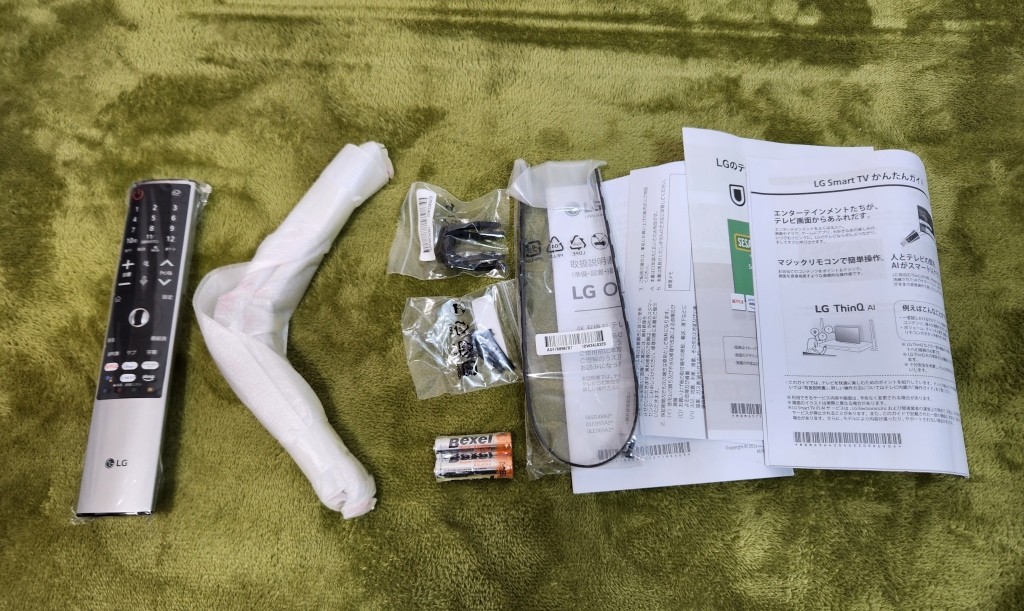








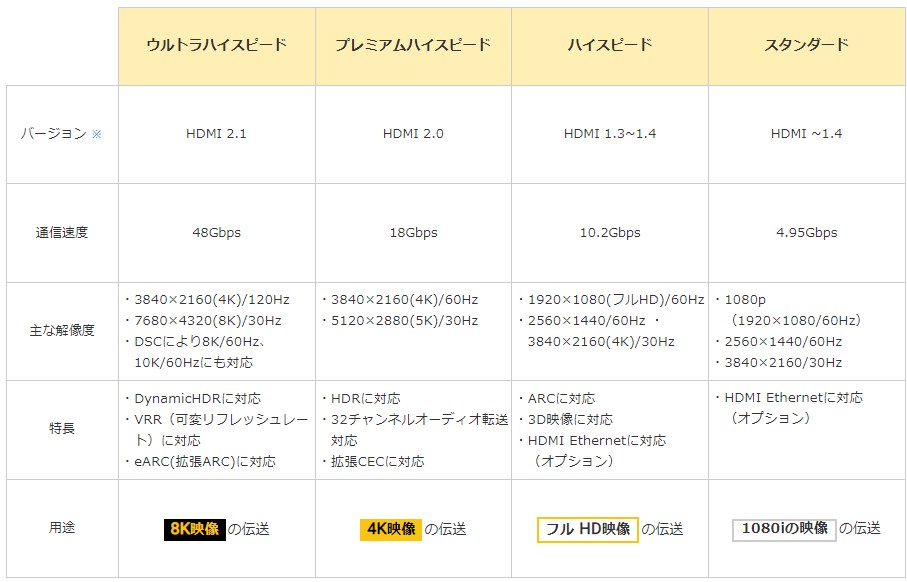














コメント